Než uvidíte, jak se můžete aktivovat Adaptive Transparency pro AirPods Pro 1 (1. gen), pojďme se trochu podívat, co tento nový zvukový zážitek znamená.
Protože nevím z jakých důvodů, i když Adaptive Transparency je funkce zavedená pro sluchátka AirPods Pro 2, s iOS 16.1 se tato funkce stala dostupnou také pro vlastníky AirPods Pro 1. gen.
aktualizace 04.2023: Pro iOS 16.1 finální a novější verze, Apple funkci stáhl Adaptive Transparency pro první model AirPods Pro, zůstává exkluzivní pro AirPods Pro 2.
Obsah
Co znamená Adaptive Transparency?
S uvedením nové generace AirPods Pro 2, Apple přinesl také novou funkci filtrování okolního zvuku při sluchátkách AirPods Pro Jsem v uchu. S modulem Adaptive Transparency Aktivované, hlasité zvuky zvenčí jsou blokovány, takže uživatel zvenčí slyší pouze to, co je důležité.
Zvuky sirén policie, hasičů, záchranářů, stavenišť budou blokovány, zatímco ostatní zvuky prostředí uslyšíte.
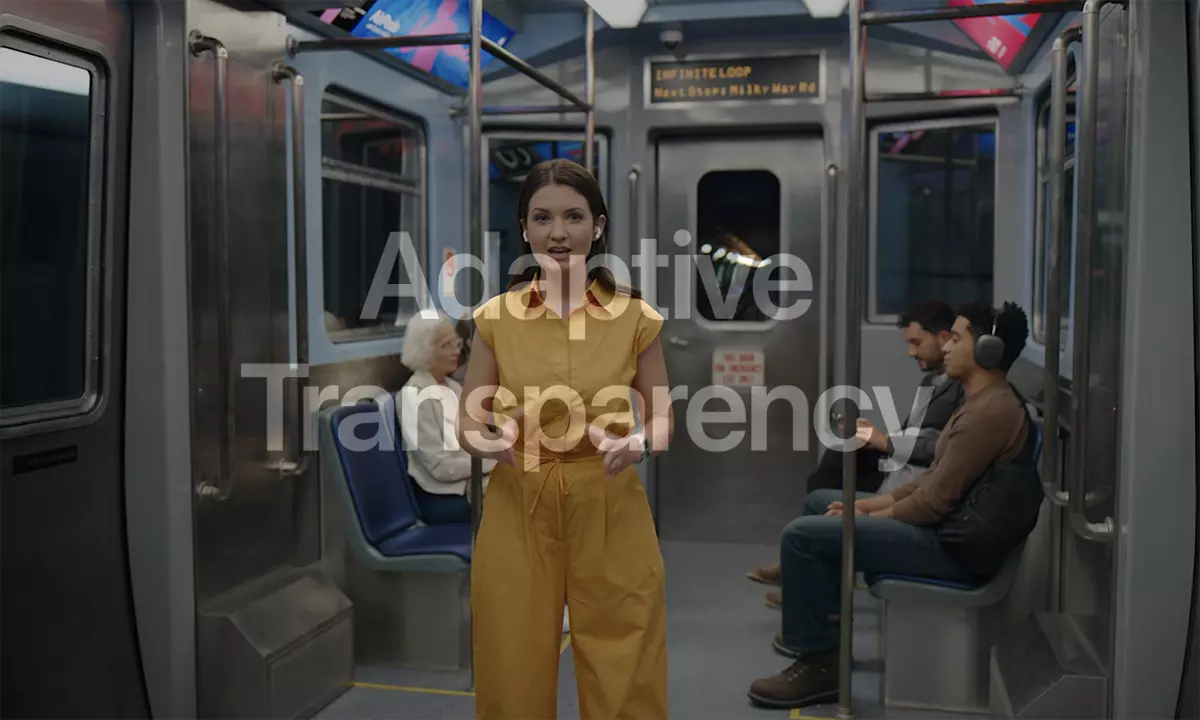
V podstatě vlastnost Adaptive Transparency je cesta mezi Active Noise Cancellation a režim Transparency Mode.
Velmi užitečné, navíc v podmínkách, ve kterých je nový AirPods Pro 2 Slibuji jeden Active Noise Cancellation dvakrát efektivnější než ten existující u první generace AirPods Pro. To znamená, že venkovní zvuky jsou téměř úplně blokovány a můžete bez problémů poslouchat hudbu v metru, letadle nebo na jiných místech, kde jste obklopeni hlasitými vnějšími zvuky.
Jak aktivujete? Adaptive Transparency pro AirPods Pro 1
Adaptive Transparency byl původně oznámen pro AirPods Pro 2. Apple uvádí, že tato funkce je možná díky novému čipu H2. Zdá se, že s vydáním iOS 16.1 (beta 3) mnoho majitelů AirPods Pro 1 našel tuto funkci dostupnou v nastavení AirPods Pro 1.
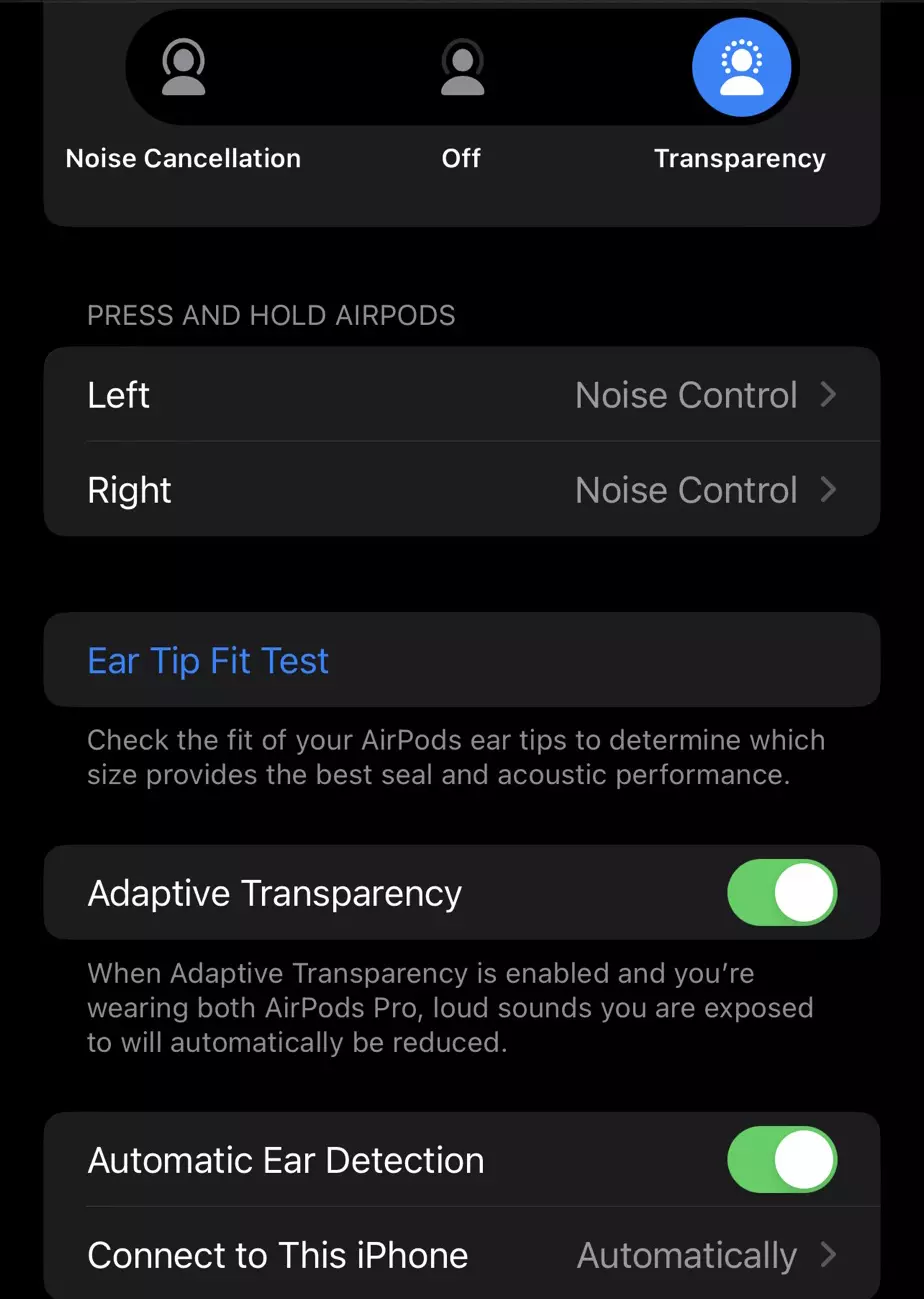
Pokud tedy chcete aktivovat Adaptive Transparency pro AirPods Pro 1 (první generace), musíte provést tyto kroky:
1. Nasaďte si AirPods do uší a přejděte na „Settings“ v nastavení AirPods. V systému iOS 16.1 se tato nastavení zobrazují přímo v hlavní nabídce pod účtem iCloud.
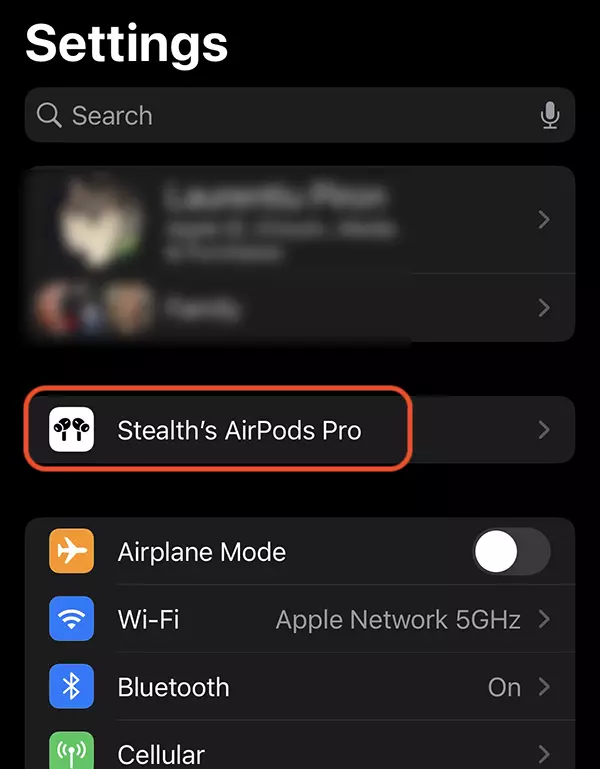
2. Pod možností „Ear Fit Tip Test“ najdete také možnost, přes kterou můžete aktivovat Adaptive Transparency pro AirPods Pro 1. (druhý obrázek v článku).
Jak jsem řekl v aktualizaci tohoto článku, Apple tuto funkci stáhla s vydáním finální verze iOS 16.1, ale není vyloučeno, že bude znovu dostupná.











